在使用WPS Office打印表格、文档、演示文稿和PDF文件时,经常会遇到多种多样的打印小问题。本视频为大家简单讲解打印面板的各个小功能的作用。想要了解更多打印技巧,可以在WPS学院中搜索“打印”关键词,查看更多视频讲解。

以这篇诗歌为例。
首先我们需要先确保打印机硬件设备是否正常并且为开启状。还需要确定所使用的电脑在局域网中是否能找到打印设备。
点击打印,弹出打印对话框,它的快捷键是Ctrl+P。设置所连接的打印机、打印模式、页码、份数等等相关信息,点击确定就可以开始打印。
下面给大家详细介绍下打印界面内容。
打印界面有打印机、页码范围、副本、并打顺序与缩放四个组成部分。
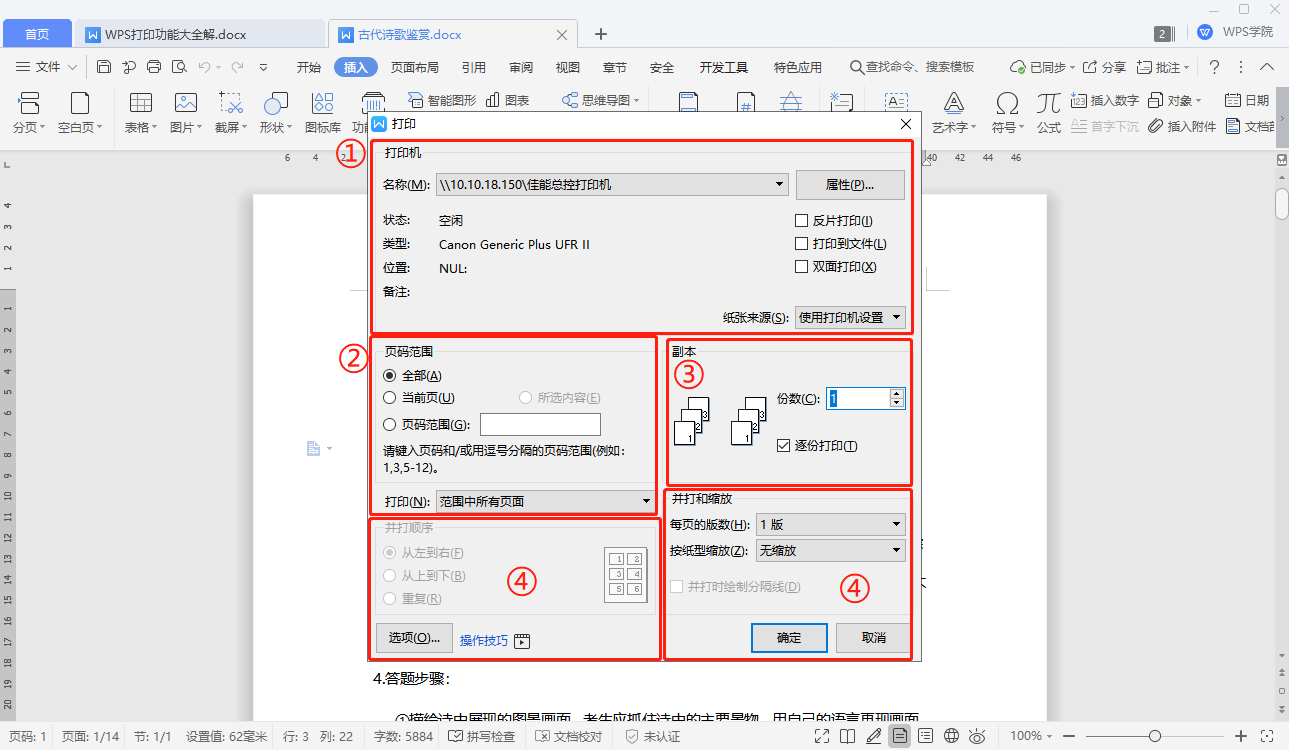
第一部分是打印机,在名称中可以选择电脑所连接的打印机。在下方状态栏处可查看此打印机的状态、类型、位置等。在右侧有属性、打印方式、纸张来源,在此处可以勾选反片打印、打印到文件、双面打印。
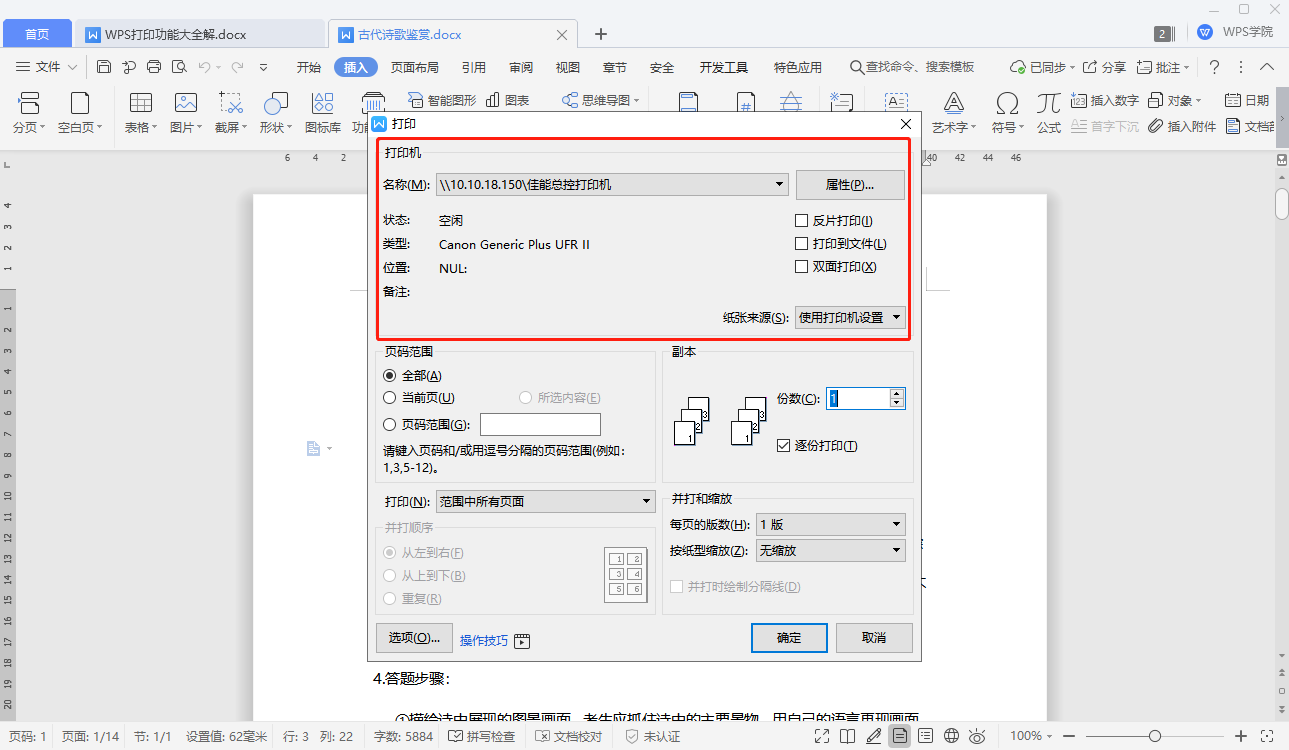
反片打印是WPS office提供的一种独特的打印输出方式。仅适用于文字处理文档打印,以“镜像”显示文档,可满足特殊排版印刷的需求。反片打印通常会应用在印刷行业,例如学校将试卷反片打印在蜡纸上,再通过油印方式印刷处多份试卷。
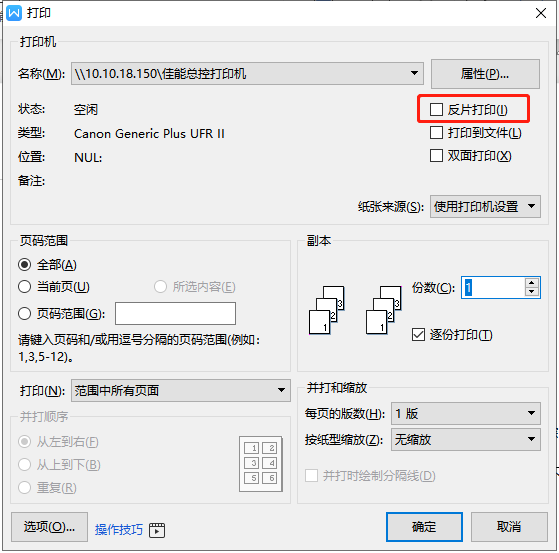
打印到文件主要应用于文件不需要纸质文档,以电脑文件形式保存,具有一定的防篡改作用。
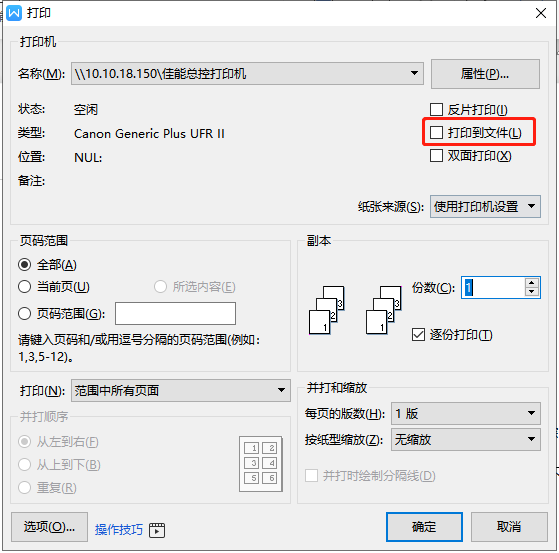
双面打印可以将文档打印成双面,节省资源,降低消耗。双面打印的教程已在WPS学院里同步更新,打开WPS学院,点击上方搜索框搜索“双面打印”。
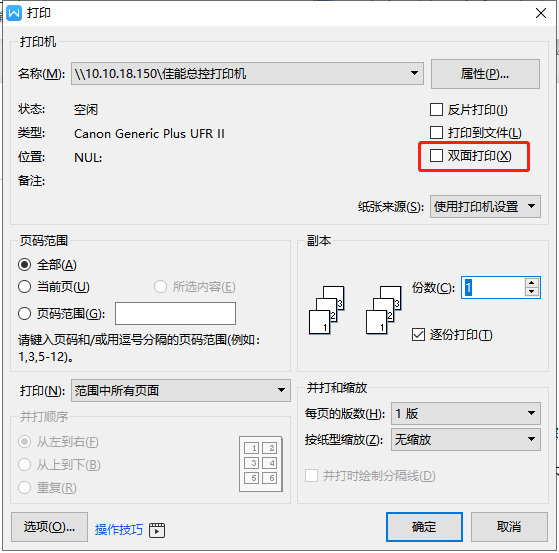
纸张来源有使用打印机设置、自动、多功能托盘和纸盒。一般会采用打印机设置,由打印机自动分配纸盒,也可以自定义设置纸盒。
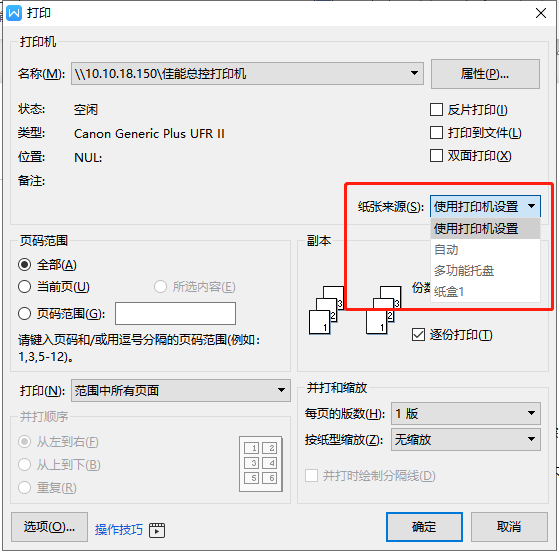
第二部分是页码范围,可勾
文章为用户上传,仅供非商业浏览。发布者:Lomu,转转请注明出处: https://www.daogebangong.com/articles/detail/WPS-wen-zi-da-yin-zhi-nan-ji-qiao-yu-jie-mian-cao-zuo-xiang-jie.html
 支付宝扫一扫
支付宝扫一扫


评论列表(196条)
测试